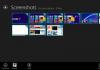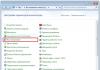Turbo-tila on loistava tapa nopeuttaa sivujen lataamista Yandex-selaimessa, kun Internet on hidas. Sitä voidaan käyttää jopa ohjelman työpöytäversiossa, vaikka on selvää, että useimmiten siitä tulee hyödyllistä, kun muodostat yhteyden verkkoon mobiililaitteesta.
Tietokoneella
On kaksi kätevää tapaa käynnistää Turbo-tila, kun työskentelet Yandex-selaimen kanssa tietokoneella. Ensimmäinen vaihtoehto on napsauttaa riippulukkokuvaketta osoitepalkissa ja siirtää samanniminen liukusäädin Päällä-asentoon.
Toinen tapa käynnistää Turbo-tila on selaimen asetusten kautta
Osoitepalkissa näkyvä raketti auttaa ymmärtämään, että kiihdytystila on käytössä selaimessa. Lisäksi jotkin elementit voivat piiloutua liikenteen säästämiseksi - esimerkiksi suuret kuvat, videot, mainosbannerit.

Tältä sivu saattaa näyttää, kun Turbo-tila on käytössä.
Oletuksena selain on asetettu ottamaan kiihdytyksen automaattisesti käyttöön hitaalla yhteydellä. Yandex-ohje näyttää tarkat arvot: Turbo-tila aktivoituu, kun yhteysnopeus laskee alle 128 Kbps, ja pysyy käytössä, kunnes nopeus nousee 512 Kbps:iin. Näitä rajoja ei voi muuttaa.
Automaattisen kiihdytyksen ansiosta käyttäjä ei ehkä edes huomaa, että hänellä oli ongelmia yhteyden kanssa. Mutta voit varmistaa, että Turbo-tila on aina päällä tai aktivoitu manuaalisesti.
- Avaa selaimen asetukset päävalikon kautta.
- Siirry "Työkalut" -välilehteen.
- Etsi "Turbo" -kenttä.
Tässä on kolme vaihtoehtoa. Ensimmäinen vastaa kiihdytyksen toimintatilasta, toinen nopeuden muutoksista ilmoittamisesta ja kolmas siitä, pakataanko video.

Turbo-tilassa on vähän asetuksia, mutta joitain parametreja voidaan säätää
Automaattinen sisällyttäminen on paras vaihtoehto useimmissa tapauksissa, mutta videon pakkaus voidaan poistaa käytöstä, vaikka se säästää liikennettä hyvin (jopa 70 %). Kun yhteys Wi-Fi-verkkoon tai kuituoptiikan kautta, ladattujen megatavujen ei kuitenkaan pitäisi olla huolestuttavaa, varsinkin kun otetaan huomioon, että videon pakkaus johtaa kauheaseen laadun heikkenemiseen toiston aikana.
älypuhelimella
Selaimen mobiiliversiossa Turbo-tila on erittäin hyödyllinen asia, joten se on myös oletuksena käytössä. Käyttöliittymässä ei ole lisäelementtejä sen aktivoimiseksi. Ainoa tapa hallita kiihtyvyyttä on siirtyä sovelluksen asetuksiin.

Jos poistat kiihdytyksen käytöstä sovelluksessa, sinun on avattava asetukset uudelleen ja siirrettävä liukusäädintä kytkeäksesi sen päälle. Siksi automaattinen aktivointi selaimen mobiiliversiossa on tehokkain ratkaisu. Tämä koskee erityisesti alueita, joilla ei ole vakaata matkaviestinsignaalia.
Turbo-tilan rajoitukset
Sivujen lataamisen nopeuttaminen ja liikenteen säästäminen ovat erittäin hyviä Yandex-selaimen ominaisuuksia, mutta niiden käyttö on rajallista. Tämä johtuu tekniikan toiminnasta. Kun Turbo-tila on käytössä, sivun sisältö lähetetään Yandex-palvelimelle, jossa se pakataan ja lähetetään sitten käyttäjälle. Siksi kiihdytys ei toimi sivuilla, jotka on suojattu HTTPS-protokollalla, joka estää liikenteen keräämisen.
Ongelmana on, että turvallisia sivuja on yhä enemmän - tätä vaativat myös hakukoneet, jotka pyrkivät tarjoamaan käyttäjille linkkejä suojatuille sivustoille. Siksi Turbo-tilan käyttämisessä ei ole pian mitään järkeä: pakattavia sivuja on jäljellä liian vähän.
Viestin näyttökerrat: 18
Tänään, hyvät ystävät, puhumme liikenteen säästämisestä Google Chrome -selaimessa. Yandex- ja Opera-selaimissa on jo jonkin aikaa ollut mahdollisuus ottaa turbotila käyttöön ja säästää liikennettä sekä nopeuttaa sivujen lataamista. Joten Chrom saapui ajoissa.
Tutkittuasi materiaalia voit ottaa tämän toiminnon käyttöön paitsi tietokoneesi tai kannettavan tietokoneen Internet-selaimessa, myös älypuhelimessa tai tabletissa.
Tämä vaikutus saavutetaan sillä, että tiedot käsitellään ja pakataan kolmannen osapuolen palvelimilla. Haluaisin heti huomauttaa, että jos huomaat, että sivusto tai palvelu on lakannut toimimasta, poista tämä toiminto käytöstä työskennellessäsi sen kanssa ja siinä se.
Valitettavasti Chromessa ei ole sisäänrakennettua turbotilatoimintoa, joten sinun ja minun on asennettava lisälaajennus. Mutta älä masennu, tämä kaikki tapahtuu hyvin nopeasti.
Tiedonsäästölaajennuksen asentaminen liikenteen säästämiseksi Google Chromessa
Käynnistä selain ja napsauta oikeassa yläkulmassa olevaa valikkopainiketta kolmen raidan muodossa. Valitse avattavasta luettelosta "Lisäasetukset – Laajennukset":
Saamme luettelon kaikista selaimeen asennetuista laajennuksista, vieritä alareunaan ja napsauta linkkiä "Lisää laajennuksia":

Chrome Web Store avautuu. Käytetään sen hakua ja etsitään "data saver" -laajennus:

Löydät "Traffic Saving" -laajennuksen, napsauta sen oikealla puolella olevaa "Asenna" -painiketta:
Kun asennus on valmis, näkyviin tulee viesti, jossa kerrotaan, että "Traffic Saving" -laajennus on asennettu, ja sen kuvake näkyy oikealla yläkulman valikon vieressä:

Voimme avata muutaman sivuston, napsauttaa tätä kuvaketta ja varmistaa, että se toimii. Näytämme kuinka paljon liikennettä on käytetty ja kuinka paljon on säästetty.
Poistaaksesi liikenteen säästämisen käytöstä, poista lintu oikeasta yläkulmasta vastaavaa tekstiä vastapäätä:

Sivustolla voit lukea myös Turbo-tilasta muissa selaimissa: ja.
Ota Turbo-tila käyttöön puhelimien ja tablettien Chrome-sovelluksessa Androidille
Käynnistä selain ja napsauta valikkopainiketta kolmen pystysuoran pisteen muodossa oikeassa yläkulmassa. Valitse avattavasta luettelosta "Asetukset":


Näemme, että kytkin on "Pois"-asennossa. Korjaamme tämän ja otamme sen käyttöön.

Kun säästötila on kytketty päälle, meillä on heti tilastot. Tämä tarkoittaa, että toiminto on aktiivinen:

Siinä kaikki, nyt voit ottaa turbotilan käyttöön Chromessa ja nähdä kuinka paljon liikennettä olet säästänyt koko päivän aikana tietokoneellasi ja puhelimellasi. Tarkista myös, toimiiko selaimesi nopeammin.
Nyt Yandex-selain on saamassa melko paljon suosiota, en henkilökohtaisesti ymmärrä tätä suosiota, koska se ei eroa paljon Chromesta. Voin selittää tämän vain sillä, että monet RuNetin ihmiset käyttävät Yandex-hakukonetta samaan aikaan sieltä ja lataavat selaimen, joka on täysin mainostettu itse hakukoneessa. Mutta tässä artikkelissa emme puhu Yandexin markkinointipolitiikasta, vaan niin mielenkiintoisesta toiminnosta kuin turbo-tila Yandex-selaimessa.
Millainen tila tämä on? Jo sana "turbo" vihjaa meille, että jokin alkaa toimia nopeammin, että nopeus kasvaa. Ja tämä on totta, turbotila saa Internetin toimimaan nopeammin, jos se on hidas sinulle. Oletetaan, että Internet-yhteytesi nopeus on 128 kbps, sivut eivät luonnollisesti lataudu niin nopeasti kuin haluaisimme. Yandex-selain, jossa turbotila on käytössä, toimii nopeammin, koska Yandex-palvelimet käsittelevät tiedot, ja ne sivuelementit, jotka vaativat suurta nopeutta ja liikennettä, eivät lataudu ollenkaan.
Näin ollen turbotilassa emme vain lisää sivun katselunopeutta, vaan myös säästämme liikennettä.
Ennen kuin siirryn teoriasta käytäntöön, haluaisin selventää vielä pari asiaa. Ensinnäkin turbo-tila ei toimi https-protokollan kanssa, toiseksi, jos sinulla on rajoittamaton nopea Internet, on parempi poistaa turbotila kokonaan käytöstä, koska sinulla ei ole mitään tallennettavaa, ja online-videon ja äänen kanssa voi syntyä ongelmia, koska selain estää ne.
Kuinka ottaa turbotila käyttöön Yandex-selaimessa?
Napsauta valikkopainiketta, joka meillä on hammaspyörän muodossa oikeassa yläkulmassa:

Meillä on välilehti asetuksilla, vieritä alareunaan ja napsauta linkkiä "Näytä lisäasetukset".

Vieritä asetuksia alaspäin ja etsi "Turbo" -osio. Ja näemme, että oletusarvoisesti kytkin on asennossa "Ota hidas yhteys automaattisesti käyttöön". Jos laitat kytkimen asentoon "Aina päällä", kytket turbotilan heti päälle.

Katsomme selaimen oikeaa yläkulmaa ja näemme, että osoitepalkissa on rakettikuvake, jos napsautamme sitä, näemme merkinnän "Turbo-tila on päällä". Jos napsautat "Määritä" -painiketta, siirrymme jälleen asetuksiin.

Yritetään nyt mennä YouTubeen ja katsoa video. Emme onnistu, videon sijaan näemme kirjoituksen harmaalla taustalla "Sisältö piilotettu liikenteen säästämiseksi".

Jotta sisältö alkaa näkyä, napsauta rakettikuvaketta uudelleen. He kirjoittavat minulle, että olen jo säästänyt 191 kt. Lataa video napsauttamalla "Näytä kaikki" -painiketta.

Vastaanottaja poista turbotila käytöstä Yandex-selaimessa Riittää, kun myös mennään samoihin asetuksiin ja siirretään kytkin "Pois"-asentoon.
Katso video aiheesta:
Arvioi tämä artikkeli:
Verkkovastaava. Korkeakoulututkinto tietoturvasta. Useimpien artikkeleiden ja tietokonelukutaidon oppituntien kirjoittaja
Aiheeseen liittyvät julkaisut
Keskustelu: 7 kommenttia
Asetuksissa ei ole "TURBO"-tilaa. Hyödy artikkelista "0"
Vastaus
Hyvää iltapäivää rakkaat lukijat! Tässä artikkelissa selitän, mikä turbotila on Yandexissa ja miksi sitä tarvitaan, näytän sinulle, kuinka turbotila otetaan käyttöön puhelimen ja tietokoneen Yandex-selaimessa sekä kuinka turbotila poistetaan käytöstä.
Artikkelin sisältö:
Mikä on turbo-tila
Turbo-tila on Opera Softwaren kehittämä, alun perin sitä käytettiin vain Opera- ja Opera Mobile -selaimissa. Ja marraskuusta 2012 lähtien turbotila on sisällytetty Yandex-selaimen toimintoihin.
Kun turbotila on päällä, kaikki selaimeen saapuvat tiedot kulkevat erityisen välityspalvelimen kautta, jossa ne pakataan, kuten kehittäjät vakuuttavat jopa 80%.
Tämä tila sopii laitteille, joiden yhteysnopeus on alhainen; jos sinulla on nopea Internet, turbo-tilaa ei suositella, koska se voi vain pidentää sivun latausaikaa.
Turbo-tilan haitat: ladattujen kuvien huono laatu, pakkaustasoa ei voi säätää.
Kuinka ottaa turbotila käyttöön Yandex-selaimessa Android-puhelimessa
2. Valitse avattavasta valikosta "Asetukset". 
3. Napsauta seuraavaksi toista asetuskohtaa “Turbo Mode”. 
4. Valitse "Käytössä"-kohta ja valitse tarvittaessa "Pakkaa video". Kun olet tehnyt nämä asetukset, turbo-tila otetaan käyttöön Android-puhelimesi Yandex-selaimessa. 
Turbo-tilan käyttöönotto Yandex-selaimessa Windows 7, 8, 10 -tietokoneessa
Oletuksena turbotila on automaattisesti käytössä Yandex-selaimessa alhaisilla yhteysnopeuksilla, nimittäin 128 kb/s. Jos haluat pakottaa turbotilan päälle, toimi seuraavasti.
1. Avaa Yandex-selain, napsauta sitten oikeassa yläkulmassa olevaa valikkokuvaketta ja valitse avattavasta valikosta "Lisäosat".